Многие руководители задаются вопросом, как автоматизировать работу продавцов в точках продаж товаров и услуг. Прежде всего, стоит подключить кассовое устройство и систему ДиректБанк, которые позволят упорядочить все платежи и эффективнее контролировать финансовые потоки. Рассказываем, как это сделать.
В сервисе 1С:Fresh подключить кассовые аппараты можно легко, быстро и, главное, в полном соответствии с федеральным законом N 54-ФЗ. Вы сможете контролировать бизнес: от закупок и продаж до движения денег и налоговых отчислений. Причем для этого вам даже не придется приезжать в магазин или офис.
Какие кассовые устройства бывают
Кассовое оборудование необходимо, чтобы фиксировать платежные операции при купле-продаже товаров и услуг. Таким образом, директор компании контролирует работу продавцов и получает представление об оперативных показателях бизнеса. Кроме того, кассовые аппараты являются инструментом налоговых органов, которые с их помощью отслеживают деятельность налогоплательщиков. Поэтому после покупки не забудьте официально зарегистрировать свое кассовое устройство.
Розница Рабочее место кассира
На рынке существует много вариантов контрольно-кассовой техники. Чаще всего ее разделяют на типы по использованию для разных видов деятельности, а также по принципам работы — на автономные и управляемые с компьютера кассира. Наибольшую популярность в последнее время приобрели мобильные онлайн-кассы, работающие самостоятельно. Они идеальны для нестационарной розничной торговли и помогают организовать полноценное рабочее место продавца без компьютера. Достаточно купить и установить одно из компактных кассовых решений, работающих онлайн.
Среди мобильных кассовых решений можно выделить легкий и миниатюрный «Штрих- Мпей-Ф» для выездной и прилавочной торговли. Его отличают долгое время работы (до 24 часов / 500 чеков без подзарядки) и небольшой размер: он поместится в бардачок автомобиля или даже в карман куртки.
Смарт-терминалы Эвотор и ньюджер Атол 91Ф/92Ф (онлайн-касса нового поколения) также придутся по вкусу любителям минимализма. Обмен данными и отправка чеков оператору фискальных данных (только не забудьте заключить с ним договор!) происходит по Wi-Fi или мобильному интернету. Все эти устройств внесены в общий Государственный реестр ККТ. Если выберите другой вариант, обязательно проверьте данное условие, а еще — совместимо ли выбранное кассовое решение с системой программ 1С.
Подключение кассовых устройств
Когда онлайн-касса выбрана и куплена, самое время приступить к ее подключению к вашей 1С, например к «1С:Бухгалтерия предприятия» или «1С:УНФ». Все кассы подключаются в разделе Администрирование.

Далее вам нужно выбрать из списка тип оборудования ККТ с передачей данных и указать:
● серийный номер кассового устройства.
Новое устройство будет добавлено в справочник, при этом использовать его можно будет только для одной указанной организации. Это важно для налоговой инспекции, которая сможет вас таким образом идентифицировать. Здесь можно найти подробную инструкцию по подключению.
Подключение ДиректБанка
Онлайн-кассы нужны, прежде всего, для работы с наличными платежами. Если вы предоставляете услуги по предоплате и/или рассчитываетесь в безналичной форме, автоматизировать контроль оплаты поможет сервис ДиректБанк. Он позволяет напрямую обмениваться информацией с банком, то есть получать и отправлять платежные документы прямо в интерфейсе 1С. Такая возможность подключается в разделе Администрирование.
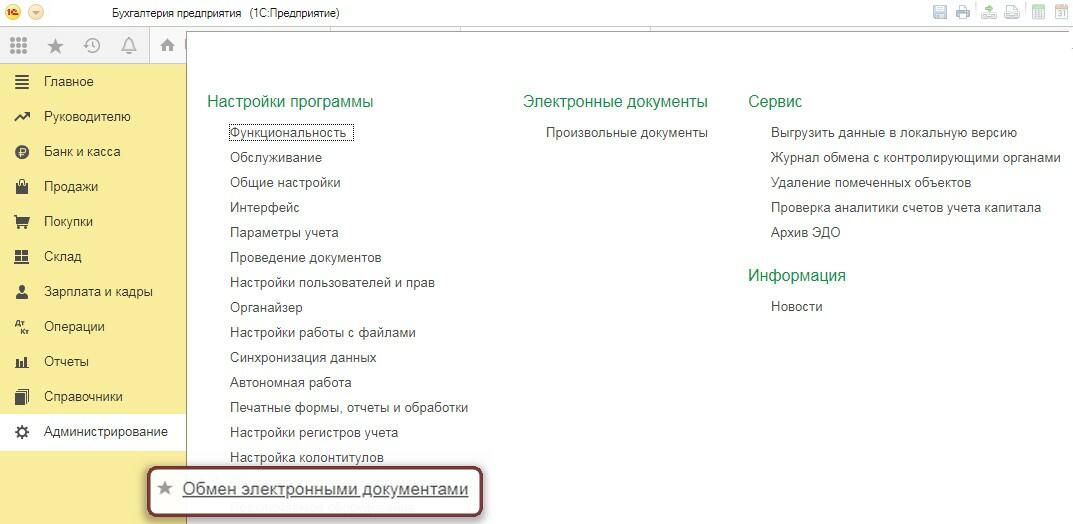
По большому счету, сервис ДиректБанк подойдет всем, кто хочет избавиться от ручного мониторинга за этапами отправки и получения платежей. Только представьте, больше никаких выгрузок и повторных загрузок файлов в бухгалтерскую систему! Если вы работаете с несколькими банками, вам не нужно будет устанавливать и изучать программу каждого из них. Обмен данными с банком может выполняться с использованием электронной подписи в 1С или без нее – это зависит от требований вашего банка.
Подключается сервис очень просто и без дополнительной платы.
● Перейдите в Настройки обмена с банками.
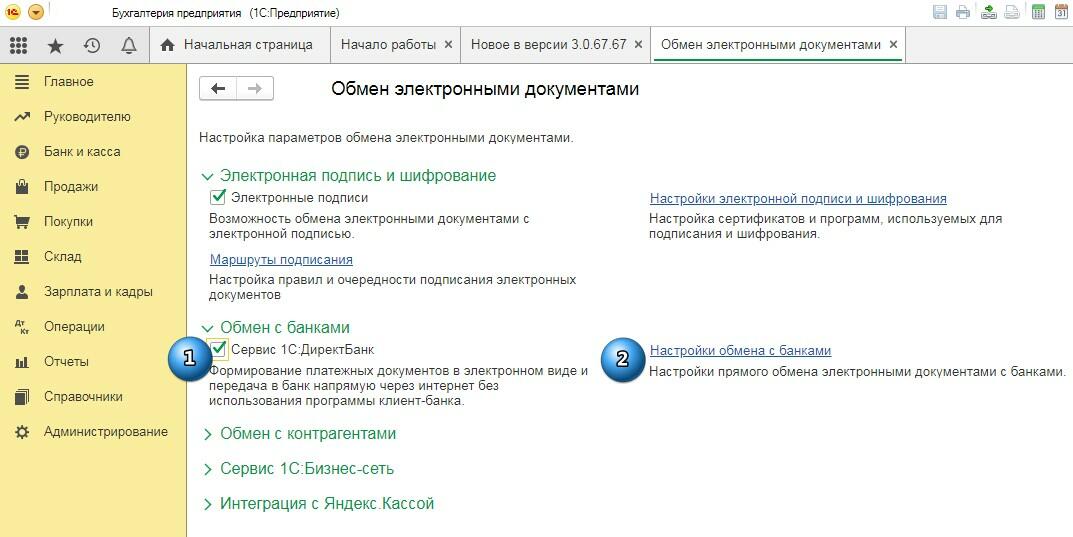
● Помощник подключения предложит выбрать или добавить название банка, с которым вы хотите настроить подключение.
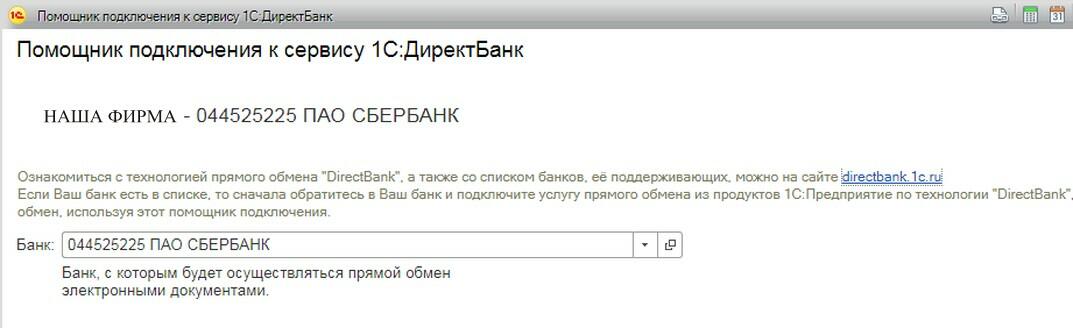
● Данные для подключения могут быть автоматически загружены с сервера банка или заполнены вручную.
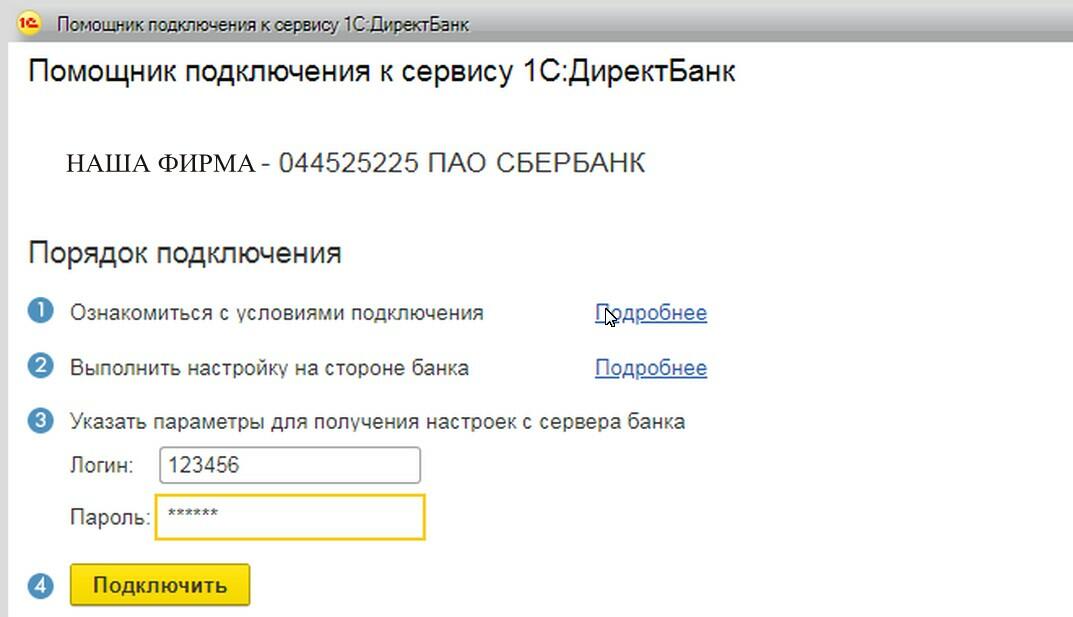
● После завершения настройки программа проверит работоспособность системы.
Подключение онлайн-кассы и сервиса ДиректБанк в 1C:Fresh позволяют быстро и с минимальными затратами автоматизировать работу торговых точек и безналичные взаиморасчеты с партнерами и клиентами. Вы сможете навсегда забыть про мониторинг банка и ручной разбор платежек. Контролировать продажи, закупки, остатки и работу продавцов можно будет через интернет, ведь все операции будут отражаться в вашей 1С. Стать эффективнее проще, чем вы думали!
Источник: 1cfresh-buh.ru
Кассы ККМ

В данном обзоре мы рассмотрим работу со справочником Кассы ККМ в программе 1С:Управление нашей фирмой.
Доступ к данному справочнику осуществляется в разделе Компания переходим в Все справочники. В группе Розница есть команда Кассы ККМ. Также к данному справочнику можно получить доступ в разделе Продажи в группе Смотри также есть одноимённая команда Кассы ККМ. Если у вас здесь этой команды не оказалось, попробуйте воспользоваться настройкой навигации.


Справочник не иерархический. В нем перечислены кассы ККМ используемые в программе. Фактически элементы данного справочника используется для аналитического учета тех денежных средств, которые находятся в денежном ящике каждой конкретной кассы.
Также в данном справочнике настраивается связь с подключаемым оборудованием: фискальные регистраторы, эквайринговые терминалы и так далее.


Создавая новый элемент справочника необходимо определить организацию, в которой используется данная касса, указать склад (торговую точку) с которой будет продаваться товар, указать подразделение, которое осуществляет продажу, и обязательно выбрать тип кассы ККМ. Если подключаемое оборудование не используется, то мы выбираем автономную кассу и можем сформировать наименование. Программа предлагает нам заполнить его автоматически. При необходимости мы можем отредактировать предложенный программой вариант.


Если мы используем кассу ККМ с подключением оборудования, например фискального регистратора, то необходимо выбрать соответствующий тип кассы.
В карточке при этом изменяется количество доступных реквизитов. Необходимо обязательно выбрать конкретное оборудование. Если используется оборудование без подключения к нашему компьютеру, можно установить галочку без подключения. Тогда программа не будет запрашивать указать подключаемое оборудование. Здесь же настраивается инкассация и авторизация.
Для данного элемента можно настроить подключение эквайрингового терминала.
Онлайн-касса через 1С:БизнесСтарт
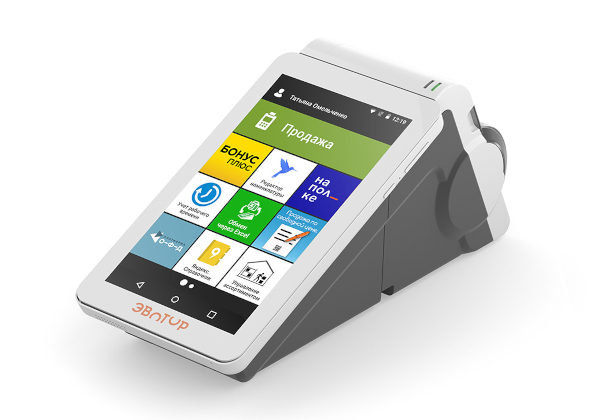

Возможно, вы изучаете и сравниваете разные модели и ищите подходящий вариант. Внимательно прочитайте и наши рекомендации о том, как использовать 1С:БизнесСтарт для соблюдения 54-ФЗ, и что понадобится для работы.
Как «собрать» онлайн-кассу на базе 1С:БизнесСтарт
У онлайн-кассы должны быть:
- кассовая программа, которая будет формировать чеки в соответствии с требованиями 54-ФЗ;
- фискальный накопитель для хранения данных о проведенных операциях;
- принтер для печати чеков.
В качестве кассовой программы вы можете использовать сервис 1С:БизнесСтарт. Для установки фискального накопителя и печати чеков используйте специальное устройство ─ фискальный регистратор.
В результате ваша касса, которая соответствует 54-ФЗ будет выглядеть так: компьютер или ноутбук с 1С:БизнесСтарт, к которому подключен фискальный регистратор.
Работа на онлайн-кассе через 1С:БизнесСтарт и ее возможности
1С:БизнесСтарт позволяет соблюдать 54-ФЗ, а кроме этого в программе много функций, которые делают работу удобной. Сервис допускает одновременную работу двух пользователям, поэтому вы сможете делегировать выдачу чеков кому-то из сотрудников.
Открытие смены
В начале рабочего дня вы или сотрудник заходите в сервис со своими логином и паролем и открываете смену. При этом фискальный регистратор должен напечатать чек «Смена открыта».
Формирование чека
При продаже товаров или услуг добавляете их в чек. Один из способов ─ сканирование или ввод штрихкода. В этом случае к компьютеру надо подключить сканер, а в номенклатуру 1С:БизнесСтарт по каждому товару завести штрихкоды.
Без штрихкода тоже можно добавить позиции в чек. Для этого достаточно выбрать товары (услуги) из общей номенклатуры по названию, артикулу или по их фрагментам. Такой способ подойдет тем, у кого небольшой ассортимент или нет желания покупать сканер.
Скидки и акции
В чек онлайн-кассы в 1С:БизнесСтарт вы сможете добавить скидки. Если их несколько, они суммируются. Например, вы проводите акцию и предоставляете скидку всем покупателям в размере 10%, а постоянные покупатели всегда приобретают ваши товары (услуги) на 5% дешевле, значит, в день акции их скидка станет 15%. Всё это отразится в чеке.
Прием оплаты
Принять оплату можно наличными деньгами, картой, подарочными сертификатами или комбинацией этих способов. Если покупатель отказался от покупки, чек легко аннулировать.
X- и Z-отчеты и закрытие смены
В любое время вы можете сформировать X-отчет, в котором видно, сколько операций было проведено и на какие суммы в течение дня.
В конце дня вам надо закрыть смену, после чего автоматически будет сформирован Z-отчет и распечатан чек «Смена закрыта».
Возврат товара
По 54-ФЗ возврат товара нужно оформлять через кассу, чтобы информация об уменьшении выручки осталась в фискальном накопителе, попала в ОФД, а оттуда в налоговую.
В 1С:БизнесСтарт для проведения возврата надо выбрать специальную команду, найти по номеру, сумме или дате чек, указать причину возврата. Если в чеке было несколько позиций, можно «вернуть» только тот товар, который принес покупатель. После проведения такой операции будет распечатан чек «Возврат прихода».
Какой фискальный регистратор выбрать
Вы можете купить любой фискальный регистратор, у которых есть логотип «Совместимо! Система программ 1С:Предприятие».

В перечне подходящего оборудования около 40 моделей таких марок, как Атол, Штрих, Меркурий, Вики Принт.
Настройка онлайн-касс в 1С:БизнесСтарт
После покупки фискального регистратора надо:
- заключить договор с оператором фискальных данных (ОФД) и купить квалифицированную электронную подпись;
- зарегистрировать фискальный регистратор в налоговой;
- подключить к компьютеру, установить драйвера и настроить передачу информации ОФД;
- настроить связь с 1С:БизнесСтарт.
Регистрация в налоговой
Зарегистрировать фискальный регистратор можно на сайте ФНС, в личном кабинете.
Внимательно заполняйте все поля:
- адрес, где будет стоять онлайн-касса;
- место расчётов (уточнение к адресу);
- модель;
- заводской номер фискального регистратора;
- номер фискального накопителя;
- информацию про ОФД, с которым вы заключили договор.
После того как вы внесете данные, налоговая выдаст вам регистрационный номер.
Далее нужно запрограммировать кассу: внести в фискальный регистратор перечисленные выше сведения + полученный регистрационный номер. В результате ККТ распечатает отчет. Данные с этого отчета надо добавить в личный кабинет на сайте налоговой. Только после этого онлайн-касса считается зарегистрированной.
Важно! Внимательно вводите номер фискального накопителя. Если вы ошибетесь хотя бы в одной цифре, накопитель станет недействительным, и вам придется покупать новый.